मैक स्क्रीन पर जो हो रहा है उसका एक वीडियो बनाएं स्क्रीनशॉट लेने जितना आसान है। इसके लिए, ओएस एक्स की रचना में और कार्यक्रम उपयुक्त है – क्विकटाइम प्लेयर। सच है, एक पकड़ है: रिकॉर्डिंग के दौरान एप्लिकेशन को प्रकाशित करने वाली आवाज़ें रिकॉर्ड नहीं की जाएंगी – कैप्चर की गई फ़ाइल में आपके पास केवल एक तस्वीर होगी। लाइप बहुत परेशान है, लेकिन इसे ठीक करना आसान है।
यह दूसरी बार है जब ऐप्पल ने मुझे अपने सॉफ़्टवेयर में एक अजीब प्रतिबंध के साथ आश्चर्यचकित कर दिया। आप, निश्चित रूप से, एक तृतीय-पक्ष “स्क्रीनकास्ट स्क्रिबलर” ले सकते हैं, लेकिन व्यक्तिगत रूप से मैं नियमित रूप से नियमित सॉफ़्टवेयर से निचोड़ना पसंद करता हूं। क्विकटाइम प्लेयर के लिए केवल चार आसान चरणों में ध्वनि रिकॉर्डिंग जोड़ें।
1. ध्वनिफलक डाउनलोड करें
यह एक मुफ्त सिस्टम एक्सटेंशन है जो मैक अनुप्रयोगों के बीच ऑडियो जानकारी के आदान-प्रदान की अधिक लचीली कॉन्फ़िगरेशन प्रदान करता है। वितरण किट के साथ ज़िप संग्रह डाउनलोड करें, डीएमजी छवि को माउंट करें और अपने मैक पर ध्वनिफ्लॉवर इंस्टॉल करें।
2. ऑडियो आउटपुट से ध्वनिफ्लॉवर तक ध्वनि को रीडायरेक्ट करें
“सिस्टम सेटिंग्स” खोलें और मॉड्यूल पर जाएं ध्वनि. टैब पर निकास बंदरगाह के बजाय हेडफोन चुनना साउंडफ्लॉवर (2ch). असल में, यह अभी पर्याप्त है क्विकटाइम प्लेयर ने ध्वनि के साथ एक वीडियो स्क्रीनकास्ट रिकॉर्ड किया।
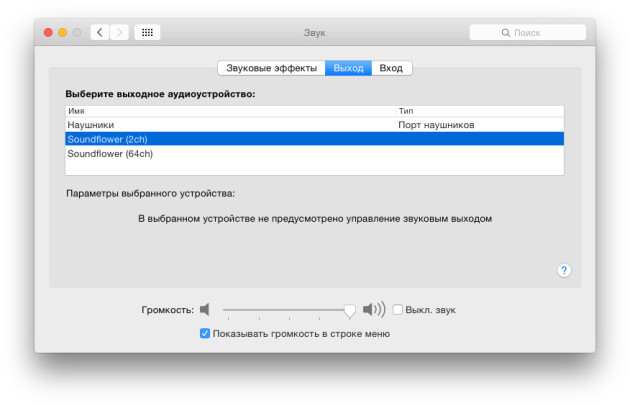
एक और बड़ा रहता है: अब रिकॉर्डिंग के दौरान आवाज नहीं सुनाई जाएगी। ???? सौभाग्य से, और यह ठीक करने योग्य है।
3. रिकॉर्डिंग के दौरान निगरानी के लिए ध्वनि चालू करें
लॉन्चपैड के माध्यम से, ध्वनिफ्लॉवरबेड उपयोगिता चलाएं (इसे साउंडफ्लॉवर के साथ स्थापित किया गया था) – मेनू बार में, घड़ी के बगल में, आप आठ पत्तेदार फूलों का आइकन देखेंगे। इस आइकन पर क्लिक करें, और दिखाई देने वाले मेनू के पहले भाग में, आइटम Soundflower (2ch) के तहत, कमांड का चयन करें अंतर्निहित आउटपुट.
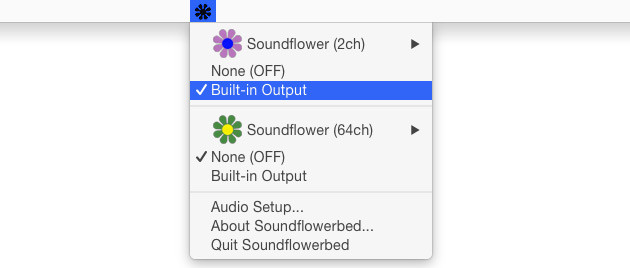
4. स्क्रीन रिकॉर्डिंग सेटिंग्स को कॉन्फ़िगर करें
सिस्टम तैयार है, अब यह केवल क्विकटाइम प्लेयर से निपटने के लिए बनी हुई है। ऑडियो सिग्नल के स्रोत के रूप में, कार्यक्रम आपको केवल एक माइक्रोफोन और एक लाइन इनपुट प्राप्त करने की अनुमति देता है। साउंडफ्लॉवर के विस्तार का मूल्य यह है कि यह एक माइक्रोफ़ोन “नाटक” कर सकता है जो क्विकटाइम देखता है!
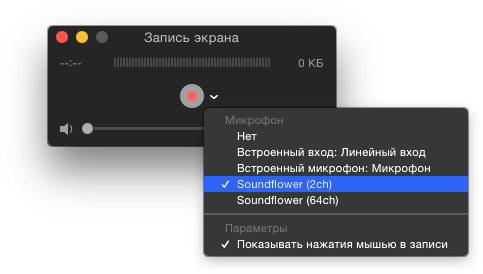
कार्यक्रम के मुख्य मेनू में, आदेश का चयन करें फ़ाइल → स्क्रीन पर नई छवि रिकॉर्डिंग (या ^ ⌘N कुंजी दबाएं)। दिखाई देने वाली क्विकटाइम प्लेयर विंडो में, रिकॉर्डिंग बटन के दाईं ओर छोटे मेनू पर और मेनू में क्लिक करें माइक्रोफ़ोन आइटम का चयन करें साउंडफ्लॉवर (2ch). सबकुछ, आप रिकॉर्डिंग शुरू कर सकते हैं – इस समय विभिन्न कार्यक्रमों को प्रकाशित करने वाली सभी ध्वनि, क्विकटाइम प्लेयर ठीक हो जाएगी। ????
स्कीमेटिक रूप से पूरी प्रक्रिया को इतनी सरल इन्फोग्राफिक्स के रूप में चित्रित किया जा सकता है:
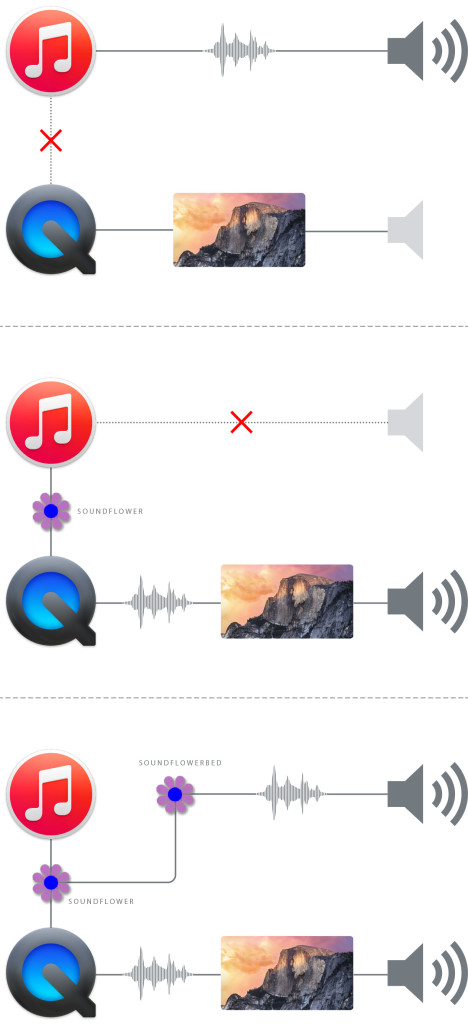
पहले भाग में – क्विकटाइम प्लेयर के माध्यम से स्क्रीनकास्ट रिकॉर्डिंग की मानक प्रक्रिया: रिकॉर्डिंग के दौरान, अंतिम फ़ाइल में ध्वनि सुनाई देती है – चुप्पी। फिर हम ध्वनिफलक स्थापित करते हैं – और रिकॉर्डिंग के दौरान हम कुछ भी नहीं सुनते हैं, लेकिन अंतिम फ़ाइल में सभी ध्वनियां पहले से ही उपलब्ध होंगी। अंत में, साउंडफ्लॉवर से साउंडफ्लॉवरबेड तक ध्वनि स्ट्रीम को डुप्लिकेट करने के बाद, हम ध्वनि चालू करते हैं और स्क्रीनकास्ट की रिकॉर्डिंग के दौरान।
और ऐप्पल को मुख्य प्रश्न: क्या इस कार्यक्षमता को क्विकटाइम प्लेयर में एकीकृत करना इतना मुश्किल था? ????
